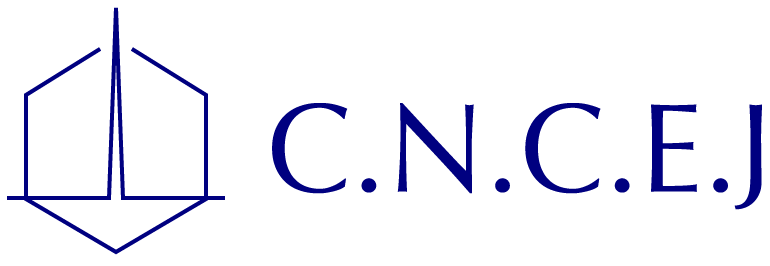
Configurer un compte email avec Outlook 2010 sur Windows. |
|
|---|---|
| Lancer Outlook. | |
| L'application s'ouvre. Dans le menu, cliquez sur "Fichier". | |
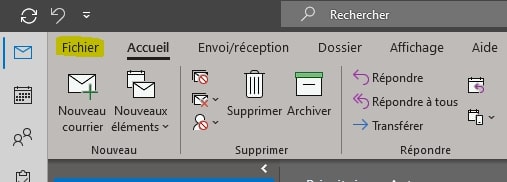 |
|
| Ajout d'un nouveau compte de messagerie". | |
| Cliquer sur "Ajouter un compte" au niveau de la rubrique des informations sur le compte | |
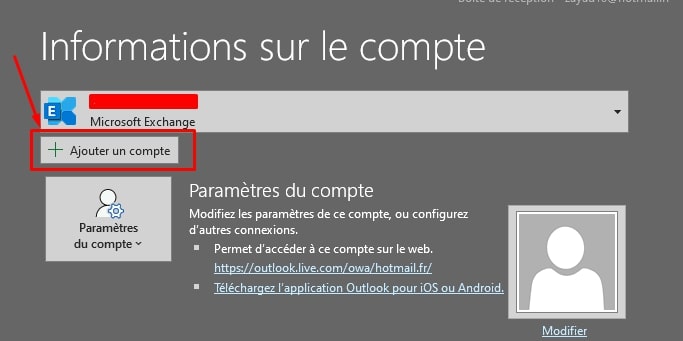 |
|
| Entrez vore adresse de courrier | |
| Une boîte de dialogue s'ouvre dans laquelle vous devez indiquer votre boîte mail.
Puis cliquez sur Options avancées. Cochez "Configurer mon compte manuellement". Enfin cliquez sur "Connexion" |
|
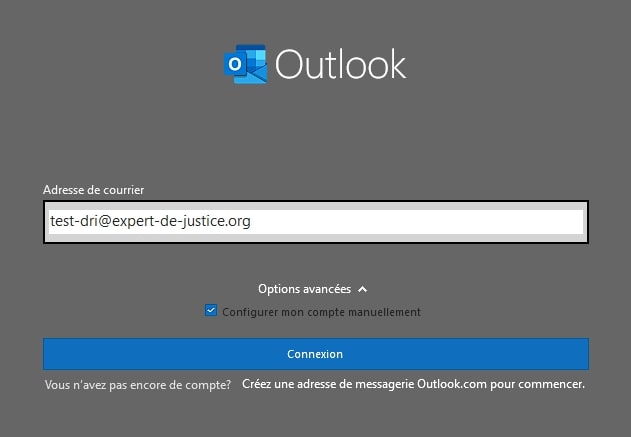 |
|
| Sélectionner le type de messagerie | |
| Dans la boîte de dialogue selectionner la boîte de messagerie souhaitée. Par défaut "IMAP". | |
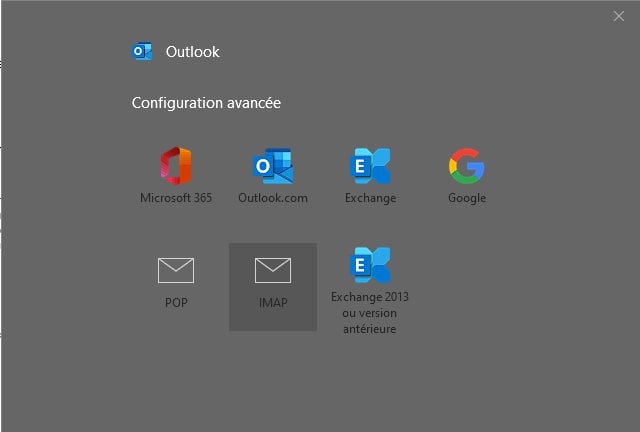 |
|
| Saisie du mot de passe IMAP | |
| Saississez ici votre mot de passe. Cliquer sur l'oeil pour vérifier que le mot de passe rentré est correct. | |
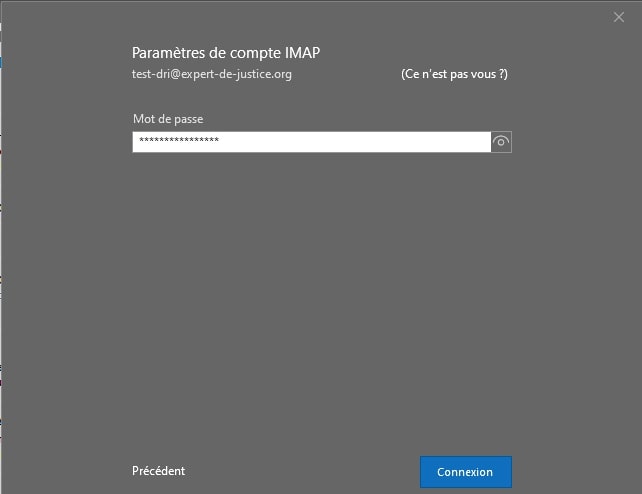 |
|
| Paramètres du serveur | |
| Retourner sur la rubrique "Fichier" comme au début de la procédure
Cliquer au niveau "paramètres du compte, puis "Paramètres du serveur". |
|
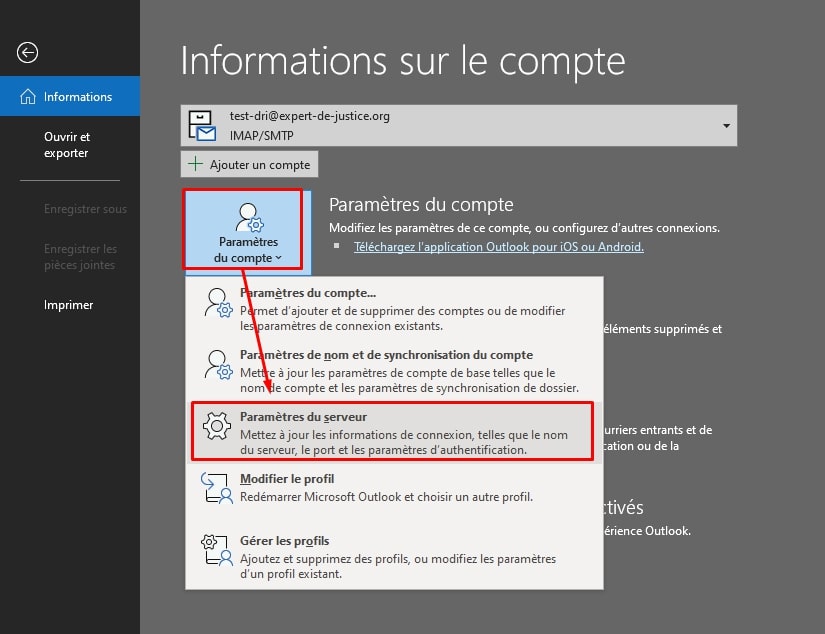 |
|
| Paramètres du serveur de courrier entrant (IMAP) | |
| Retourner sur la rubrique "Fichier" comme au début de la procédure | |
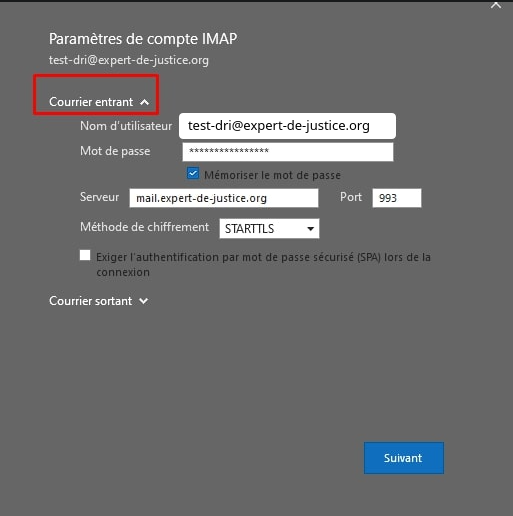 |
|
| Paramètres du serveur de courrier sortant (SMTP) | |
| Il faut bien cocher "Utiliser les mêmes paramètres que ceux de mon serveur de courrier entdant" | |
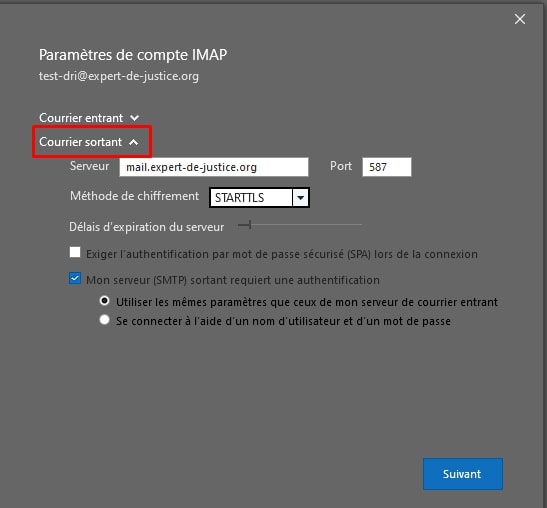 |
|